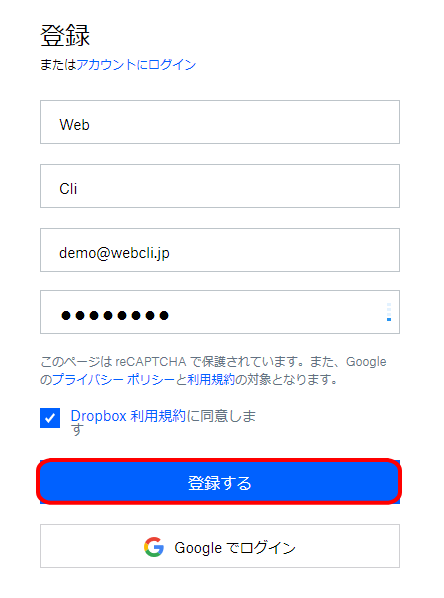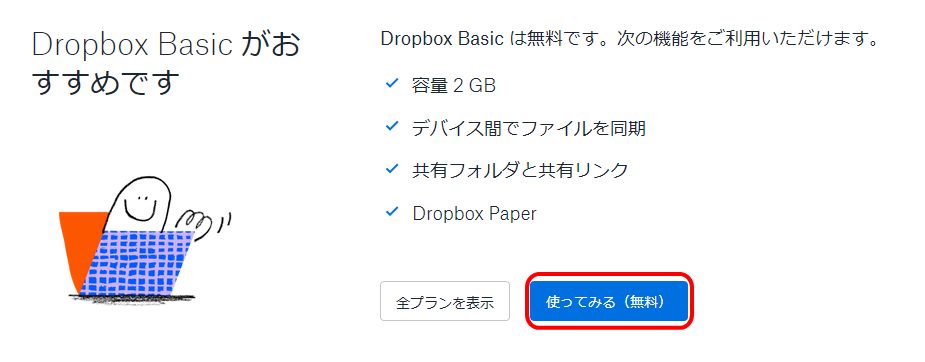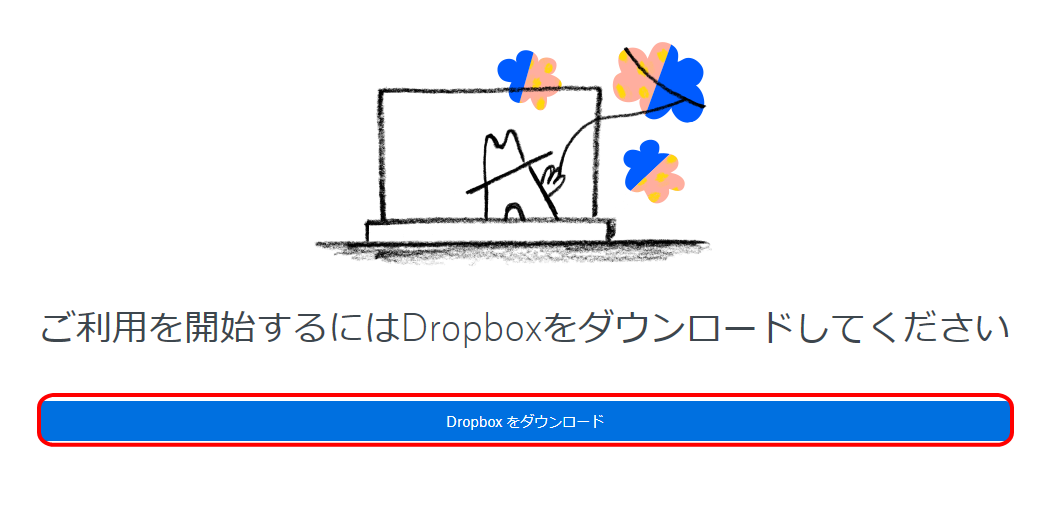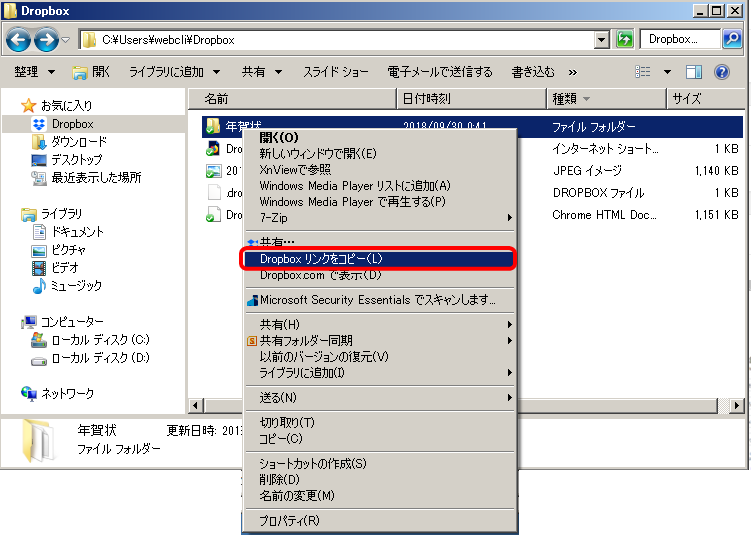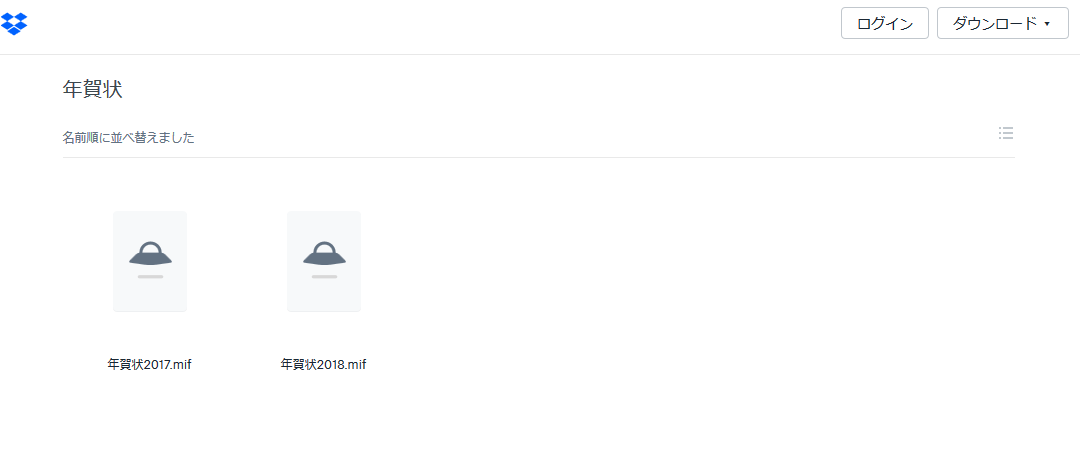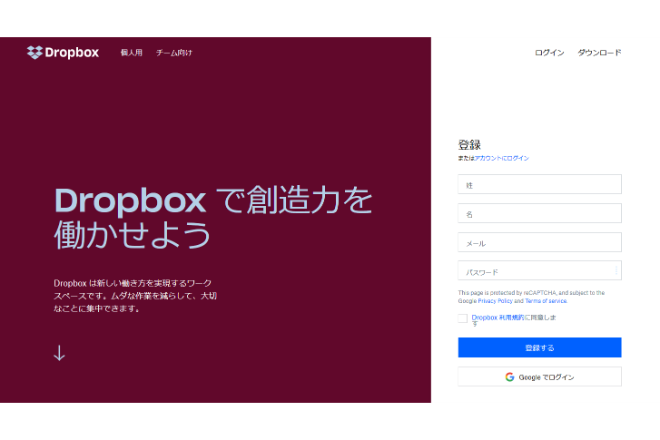
Dropboxの使い方
ユーザー登録およびダウンロード
DropboxはWeb版、デスクトップ版(Windows、Mac)、スマートアプリ版(iPhone、Android版)が提供されています。今回はWindows版で使い方をご説明します。はじめにアカウント登録を行いましょう。DropboxのWebサイトの右側で名前、ユーザー名、パスワードを入力して「登録する」をクリックします。
アンケートが表示されます。無償版であるDropbox Basic版で利用したい場合は、まず、「個人で」をクリックします。
続けて、「今はいらない」をクリックします。
続けて、「あまり重要ではない」をクリックします。
これで、無料版であるDropbox Basic版のダウンロードができます。「使ってみる(無料)」をクリックします。
「Dropboxをダウンロード」をクリックします。
ダウンロードダイアログが表示されますので「ファイルを保存」をクリックします。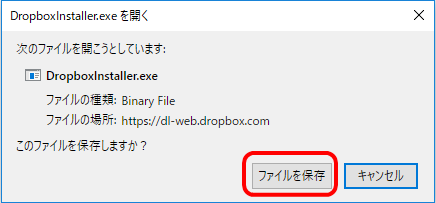
ダウンロードおよびインストールが始まります。少し時間がかかった後、以下の画面が表示されたらインストールがル完了です。「自分のDropboxを開く」をクリックします。
ファイルを共有する
インストール後は、早速Dropboxでファイル共有してみましょう。エクスプローラを起動すると、左ツリーに「Dropbox」が追加されています。(Windows版の場合は規定でC:\Users\ユーザー名\Dropboxという場所にフォルダが作成されます。)このフォルダに共有したいファイルをコピーすることで、DropboxのWebサイトで自動でアップロードされる他、同一アカウントで登録している他の端末に自動でファイルが共有されます。
また、「Dropboxリンクをコピー」をクリックすることで、別のユーザー以外の方に共有することも可能です。
ダウンロードURLがクリップボードにコピーされますので、このURLを案内します。ブラウザでこのURLでアクセスすると、ファイルの内容を閲覧したり、ダウンロードすることができます。
Dropboxの特徴
他に有名なファイル共有サービスとしてGoogleドライブ、Oneドライブ等があります。無料プランで提供されるストレージ容量に関しては、Googleドライブが15GBとなりますので、容量を求める場合はGoogleドライブの方が優れています。一方、Dropboxのメリットはファイルの同期が早いこと、削除したファイルの復元が可能な点です。また、Dropboxと連携しているアプリが多い点もメリットです。以下に他社のファイル共有サービスの比較内容がまとめられています。
https://navi.dropbox.jp/online-storage-recommended
Dropboxの価格
無料プランではファイル共有できるサイズが2GBまでの制限があります。有料プランにアップグレードすると容量が追加される他、共有リンクの期間やアクセス設定ができるようになります。また、無料プランでも友達の紹介することで容量を増やすこともできます。1 人紹介するごとに 500 MB、最大で 16 GB の容量まで増やすことができます。
価格などの詳細は以下のサイトに掲載されています。
https://www.dropbox.com/ja/plans?trigger=nr
Dropboxのサイト情報
URL:https://www.dropbox.com/ja/
海外サイトですが日本語に対応しています。
Dropboxの評判
レビューを書く | |
PCとスマホでのデータのやりとりがしやすいです。PCのフォルダにデータをコピーしておくだけでスマホでデータを閲覧できるので、素早くデータのやり取りができるところが魅力的です。
ライブラリ等に保存済みのファイルをDropbox上のクラウドスペースに保存することができるので、スマホの容量を削減するのに重宝しています。良い点は他のアプリとの互換性が非常に高いことです。他のアプリ上で開いた画像をそのままDropboxへ保存する事が出来るので便利です。容量もフリーでも2GBと大容量な点も魅力です。転送速度がやや遅いので高速保存が可能になることを望んでいます。